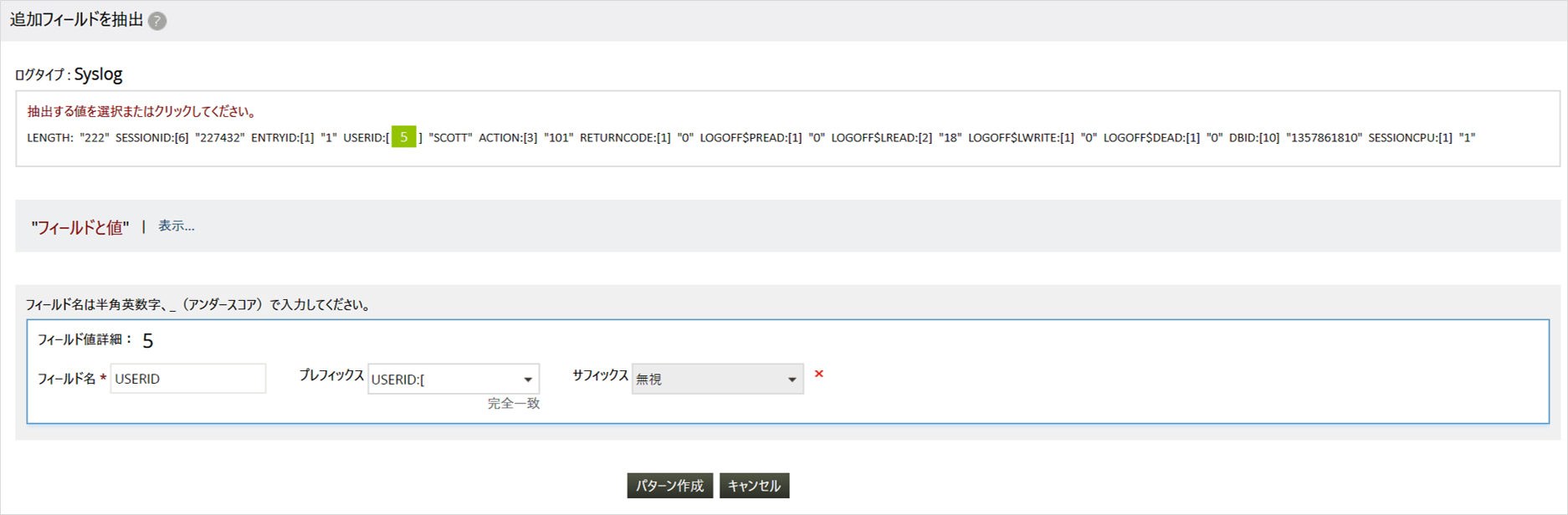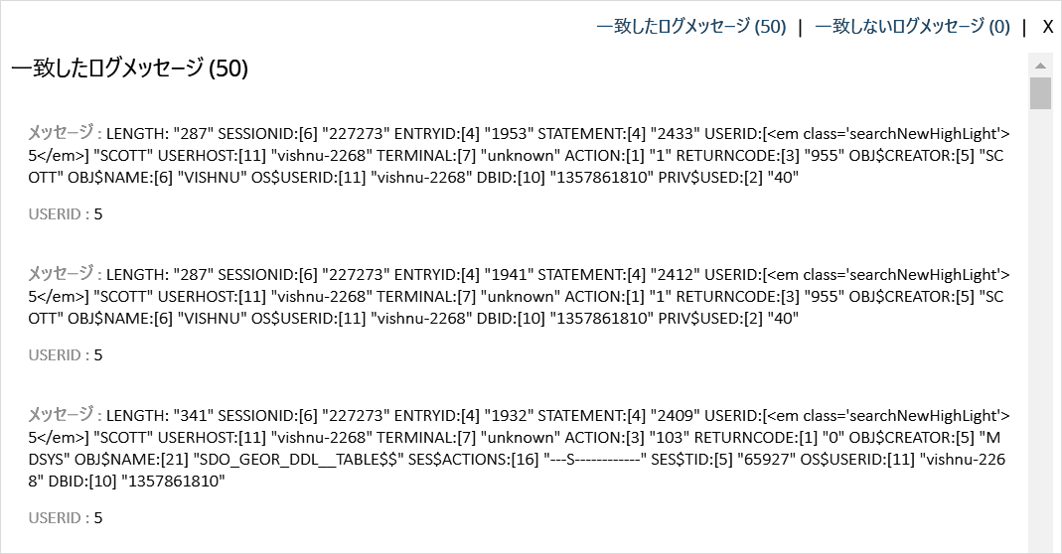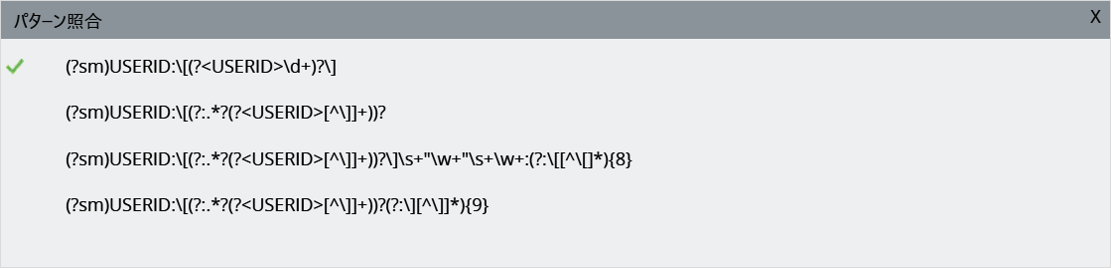追加フィールド機能について
作成日:2016年9月9日 | 更新日:2022年3月16日
本ナレッジベースは、ビルド12040を元に作成しています。
最新ビルドをご利用の場合は、こちらのページをご参照ください。
EventLog Analyzerでは、正規表現パターンを使用したフィールド抽出機能を使用することで、生ログからカスタムフィールドを作成することが可能です。
ビルド9000~11005をご利用の場合は、以下のナレッジベースより修正パッチを適用いただく必要がございます。
https://www.manageengine.jp/support/kb/EventLog_Analyzer/?p=446
追加フィールドの作成方法
1.[ 検索 ] タブから、対象のイベントを検索します。
2.フィールドを抽出したいイベントにマウスオーバーして、工具アイコンをクリックします。
3.抽出する値をドラッグして選択します。
4.フィールド名を入力します。
5.必要に応じてプレフィックス・サフィックスを指定します。
6.[ パターン作成 ] をクリックすると、値を抽出するための正規表現が表示されます。
7.[ 有効にする ] をクリックすると、同一ログタイプの他イベントに対して、正規表現を適用した際の一致・不一致数を確認することが可能です。
8.[ 選択 ] をクリックすると、他の正規表現の候補を確認できます。
9.[ パターン保存 ] をクリックして保存します。
追加フィールドの確認方法
1.[ 検索 ] タブに移動します。
2.[ 項目の追加/除外 ] から設定したフィールドが追加されていることを確認します。
3.追加したフィールドが正常に抽出されていることを確認できます。
追加したフィールドはアラート機能でも使用することが可能です。
以上が、追加フィールドの設定方法と確認方法です。